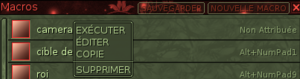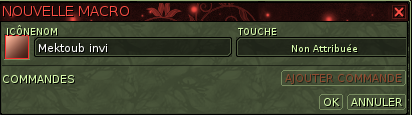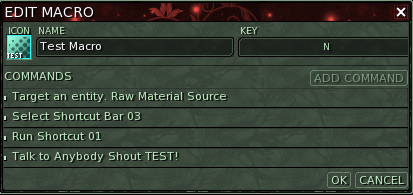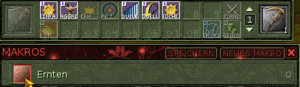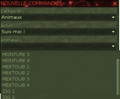De EncyclopAtys
La dernière édition était de Craftjenn le 2022-10-22.
Vous pouvez ouvrir la fenêtre des macros en cliquant sur Système dans le menu du coin inférieur droit, puis sur Macros dans le menu contextuel. Dans cette fenêtre, toutes vos macros précédemment créées devraient être répertoriées. Vous pouvez exécuter vos macros à partir de cette liste ou faire glisser leurs icônes vers votre barre de raccourcis pour les utiliser facilement. Des liaisons de touches peuvent également être attribuées à vos macros afin qu'elles puissent être exécutées en appuyant sur un bouton.
Les macros sont sauvegardées côté client, il est donc possible de les sauvegarder pour éviter qu'elles ne soient perdues ou accidentellement effacées.
- Dans votre dossier save (vérifies avec les dates et heures de fichier que c'est le bon dossier, on peut en avoir plusieurs), vous devriez trouver les fichiers keys_nomdeperso.xml.
- Pour partager ses macros avec tous ses persos (sur le même PC), utiliser un fichier shared_keys.xml (shared_interface.icfg existe aussi): quitter le jeu lorsque vous travaillez sur des fichiers xml. Vérifier/Changer les identificateurs de macro (id), ou renommer certains keys_nomreroll.xml en plusieurs par exemple keys_nomperso.xml-old, et renommer keys_nomperso.xml (le plus à jour, complet) en shared_keys.xml
Sommaire
Création d'une macro
Lorsque vous appuyez sur le bouton "Nouvelle Macro", une fenêtre semblable à celle illustrée ci-dessus à droite s'affiche. Vous pouvez également la renommer, changer son icône pour qu'elle soit plus facile à repérer dans votre liste et lui attribuer un raccourci clavier.
Icônes
Lorsque vous créez une icône, vous avez le choix entre 10 couleurs d'arrière-plan, 10 couleurs de premier plan et 5 motifs distincts. Vous pouvez également ajouter du texte qui servira de légende à l'icône. La légende est limitée à 17 caractères. Selon les caractères utilisés, le premier caractère sera "repoussé" de l'icône ; cela se produit principalement avec les caractères spacieux comme A et D.
Commandes
Vous trouverez ci-dessous une liste, par catégorie, des actions que vous pouvez ajouter à votre macro.
| Category | Action | Description |
|---|---|---|
| Player | Light On/Off | Toggles the player characters light, useful in darkness, other players can't see this light. |
| Player | Dodge/Parry | Toggles between parry and dodge mode. |
| Move | Sit/Stand | Toggles between sitting and standing. |
| Move | Run/Walk | Toggles between running and walking. |
| Move | Mount/Dismount | Mount or dismount your mount. |
| Move | Recenter the camera behind the player | Resets the camera |
| Actions | No target | Unselects anything you might have selected |
| Actions | Target an entity | Targets an entity fulfilling the criterion. |
| Actions | Target a teammate # | Targets a teammate with the corresponding number, only works while teamed. |
| Actions | Target the entity's current target | Targets that target's target of an entity fulfilling the criterion. |
| Actions | Target the current target's target | Targets your current target's target. |
| Actions | Target self | Targets yourself. |
| Actions | Toggle combat | Attacks the selected target, if engaged, it disengages from combat. |
| Actions | Front selection | Targets a player or a mob, depending on your choice at macro creation. |
| Actions | Run shortcut | Runs the corresponding number in the shortcut bar. |
| Actions | Select shortcut bar | Switches the current shortcut bar the selected one. |
| Actions | Cancel the current action | Cancels any current action. |
| Chat | Talk/Leave | Requires description |
| Chat | Reply teller | Iniates chat to the last person that sent you a tell. |
| Chat | Reply tell | Replies the last tell received. |
| Chat | Flip through last contacts | The same as Reply teller except that it goes through a list of all the last players who sent you a tell. |
| Chat | Enter tell mode with a player | Requires description |
| Chat | Send a tell message to a player | Requires description |
| Chat | Enter talk mode | Goes into the chosen talk mode, ex. choosing to enter universe talk mode is equivalent to "/u". |
| Chat | Talk to anybody | Does the same as "Enter talk mode" but includes a message. |
| Chat | Talk memorized | Requires description |
| View | Toggle camera | Toggles between 1st and 3rd person view. |
| View | Show/Hide the interface | Toggles between visible and invisible interface. |
| View | Move camera up | Raises the camera. |
| View | Move camera down | Lowers the camera. |
| Windows | Open | If the selected window is collapsed it is expanded. |
| Windows | Close | If the selected window is expanded it becomes collapsed. |
| Windows | Open/Close | Toggles between expanded and collapsed view of the selected window. |
| Windows | Show | Opens the window if it is closed. |
| Windows | Hide | Closes the window if it is open. |
| Windows | Show/Hide | Opens/Closes the selected window. |
| Windows | Dock/Undock chat | Docks/Undocks the chosen tab. |
| Windows | Set desktop | Switches to the desired desktop layout. |
| Windows | Copy current desktop to desktop | Copies the current desktop layout to the specified number. |
| System | Quit game to main menu without warning | Quits the game to the character screen, without asking a confirmation. |
| System | Quit the game without warning | Quits the Game immediately without confirming. |
| System | Quit game | Pops up the quit confirmation window. |
| System | Free mouse | Requires description |
| System | Close all help windows | Requires description |
| System | Screenshot | Takes a screenshot in .tga format. |
| System | Screenshot JPG | Takes a screenshot in .jpg format. |
| System | Screenshot PNG | Takes a screenshot in .png format. |
Quelques exemples de macros utiles
Mob !!!
Utile en randonnée et en équipe, lorsqu'un prédateur montre de l'apétit pour vos mollets.
| Order | Category | Action | Parameter | Parameter |
|---|---|---|---|---|
| 1 | Chat | Talk to anybody | Team | Mob aux fesses! |
Soins en forage (CP)
| Order | Category | Action | Parameter |
|---|---|---|---|
| 1 | Actions | Target current target's target | N/A |
| 2 | Actions | Select shortcut bar | <Number of the shortcut bar your CP action is on> |
| 3 | Actions | Run shortcut | <The shortcut's number> |
OR
| Order | Category | Action | Parameter |
|---|---|---|---|
| 1 | Actions | Target the entity's current target | <Entity Name> |
| 2 | Actions | Select shortcut bar | <Number of the shortcut bar your CP action is on> |
| 3 | Actions | Run shortcut | <The shortcut's number> |
Suivre
| Order | Category | Action | Parameter | Parameter |
|---|---|---|---|---|
| 1 | Chat | Talk to anybody | <Any channel> | /follow |
Macro de soin
| Order | Category | Action | Parameter |
|---|---|---|---|
| 1 | Actions | Target teammate # | <Teammate's number you wish to heal> |
| 2 | Actions | Select shortcut bar | <Shortcut bar's number on which your heal spell is on> |
| 3 | Actions | Run shortcut | <The shortcut's number> |
Emotes
{{:Les macros/avec emotes]]}}
Puis glisser la macro vers ses raccourcis Mains
Mektoub disparu
Voir Monture invisible En juin 2019, un bug affecte des homins: leur mektoub/zig est invisible (message "votre monture est trop loin", on a accès à l'inventaire mais le toub est invisible).
Solution: nouvelle commande/ animal/me suivre
Macro pour les poches
En modifiant le fichier
Très utile pour y mettre une longue liste de noms de rois, ou encore de PNJ qu'on recherche souvent.
En règle générale, je commence avec un compte de test :
- IG par créer la macro (avec choix du nom, icône et raccourcis clavier), puis
- je quitte le jeu
- et vais faire une copie de sauvegarde du fichier avant toute modification de keys_nomHomin.xml
- Une fois ma macro terminée, je vérifie que Ryzom s'ouvre avec nomHomin (et je teste la macro).
car toute fausse manip dans ce fichier empêchera le client Ryzom de s'ouvrir (il est dans le dossier save).
keys_nomHomin.xml est un fichier texte, l'ouvrir avec un éditeur basique (attention aux caractères accentués et spéciaux dans ce fichier xml). Voici un exemple de code :
<macro name="roi" id="2" back="0" icon="0" over="0" text="">
<command name="target" params="entity="Lobbin""/>
...
</macro>
Il suffit ce copier une ligne ""talk"", de la coller dessous plusieurs fois et d'aller modifier le nom après les commande /tar
Par la suite, il suffit de presser le raccourcis clavier choisi, pour rechercher dans cette très longue liste s'il y en a un dans le coin - le résultat s'affiche dans sys info.
Pourquoi l'interface en jeu est toujours très utile...
En jeu, on n'a pas de soucis avec nos caractères accentués (à, ï...). Voici un simple à dans un keys_nomHomin.xml (entre "envoie une biere" et "$t$") :
<macro name="envoie biere" id="7" back="7" icon="0" over="1" text="">
<command name="talk" params="mode=0|text=/em envoie une biere à $t$ / send a bier to $t$"/>
</macro>
ex: macro des nommés
Voir macro/macro_nommés
Macros colporteurs
Voir Guilde:Guilde des Colporteurs/macro
Un seul fichier macro pour plusieurs comptes
L'astuce consiste à copier son fichier de macro (nommé par ex keys_MonPerso.xml) sous le nom shared_keys.xml - ces fichiers sont dans le dossier save.
Images
utilisation des poches (nouveauté sept 2022)
Dommage, je crois qu'on n'a aucun moyen d'automatiser un double clic...
Notes et liens
sur ce wiki
- Commandes spéciales liste toutes les commandes
- Les Émotes regroupent le texte affiché dans alentours et les animations de votre personnage (facilement personnalisable avec des macros), et qui peut varier selon que l'on ait ciblé personne, soi-même ou un tiers, qu'on ait un objet en main ou non. Un tableau résume toutes les gestuelles des émotes.
- Manuel_de_l'utilisateur#Macros
- Manuel de l'utilisateur/Ch 1 - Dossiers et fichiers de Ryzom
- catégories des images atys:Category:Macro
sur le forum officiel
Au sujet des macros et du changement de la commande /tar Patch de l'année de Jena 2603 (Patch 3.5.0 - 18/05/2019) :
- ○ /tar yubo cible l'entité la plus proche dont le nom contient le mot yubo ;
- ○ /tar yubo allaitant cible l'entité la plus proche dont le nom contient à la fois allaitant et yubo ; l'ordre des mots est indifférent et il n'est pas nécessaire de les taper en entier (/tar y allait, par exemple, fonctionne aussi pour la recherche ci-dessus)
- ○ /tar "ora" cible l'entité la plus proche dont le nom commence par ora, de la même façon que /tar "yubo allaitant" cible actuellement l'entité la plus proche dont le nom commence par yubo allaitant ;
- ○ certaines macros préexistantes devront être corrigées, notamment par l'emploi de guillemets pour les noms courts (tel ora), mais les macros préexistantes utilisant des guillemets continueront à fonctionner comme auparavant.
Sur le forum, en anglais, un tutoriel "Chat tokens + Guide on guildmotd/craft message colors + mini guide ALT-symbols"
sur youtube
Une vidéo commentée en anglais à https://www.youtube.com/watch?v=Tl-IYcCX7XU
Voici un petit résumé: macro avec un ciblage de la source et forer
En gros, elle montre la création d'une macro simple avec 2 commandes (puis 3, pour les PR):
- la 1ere commande avec les paramètres: actions (pour category), target an entity (en action) et (dans Nom, saisir) Raw mais avec une prospection qui a "Connaissance 1" mettre plutôt tansy, wood... Elle explique qu'en prime racine, elle préfère garder de la concentration et prospecter sans connaissance.
- la 2nde commande lance un raccourcis de forage: actions, Run shortcut et pour le shurtcut number: regarder sa barre de mains (ou actions) pour elle le 6
- configurer un raccourcis clavier (elle choisit w + glisse de plus sa macro sur la barre des mains), la macro est terminée.
- pour les Primes Racines (PR où on peux obtenir des mp blanches ou noires), ajout d'une recherche de pat (3e commande de la meme macro): actions, Target an entity and (in name) Great Kirosta (ou Grand Kirosta en FR) - qu'elle déplace en 2e position - ainsi: vérification de la pat puis, s'il n'y a pas de pat on fore, sinon, s'il y a une pat, la macro s’arrête sur le /tar du Kirosta (comme on peux pas forer un kiro).